制作步骤大致是,第1步新建节目文件,第2步导入素材,第3步制作字幕。通过本部分内容的学习,读者应熟练掌握简单字幕的制作。3)单击按钮即可创建一个名为“简单字幕.prproj”的节目文件。图4.6对话框图4.7对话框从图4.7中可以看出对话框主要分为“文字工具”“排列对齐”“字幕样式”“字幕属性”和“字幕编辑窗口”5个部分。5)在工具栏中选择工具,在“字幕编辑窗口”中单击并输入如图4.8所示的文字。......
2023-11-24
本案例主要介绍眩光文字效果的制作。主要的知识点有:①创建新合成;②创建文字图层;③设置文字图层参数;④给文字创建动态模糊效果。
1.创建新合成
1)在菜单栏中选择【图像合成】→【新建合成组】命令,弹出【图像合成设置】对话框。
2)在【合成组名称】文本框中输入“眩光文字”,将【持续时间】设置为6秒。
3)单击【确定】按钮,即可创建一个名为“眩光文字”的合成。
2.创建文字图层
1)单击工具栏中![]() (横排文字工具)按钮。在【合成】窗口中单击并输入“ADOBE PHOTOSHOP CS4”。
(横排文字工具)按钮。在【合成】窗口中单击并输入“ADOBE PHOTOSHOP CS4”。
2)文字的具体参数设置如图2.1所示。最终效果如图2.2所示。

图2.1 眩光文字的具体参数设置

图2.2 眩光文字最终效果
3.设置文字图层参数
1)在【时间线】窗口中,将文字图层展开,如图2.3所示。
2)单击![]() 按钮右边的
按钮右边的![]() 按钮,在弹出的快捷菜单中单击【透明度】命令,具体参数设置如图2.4所示。
按钮,在弹出的快捷菜单中单击【透明度】命令,具体参数设置如图2.4所示。

图2.3 展开文字图层

图2.4 步骤2)具体参数设置
3)将![]() 滑块移到第0帧处,单击
滑块移到第0帧处,单击![]() 按钮左边的
按钮左边的![]() 按钮,给
按钮,给![]() 添加一个关键帧,具体参数设置如图2.5所示。
添加一个关键帧,具体参数设置如图2.5所示。
4)将![]() 滑块移到第2秒0帧处,单击
滑块移到第2秒0帧处,单击![]() 按钮左边的
按钮左边的![]() 按钮,添加一个关键帧,具体参数设置如图2.6所示。
按钮,添加一个关键帧,具体参数设置如图2.6所示。
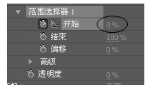
图2.5 步骤3)具体参数设置
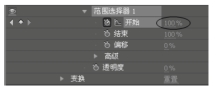
图2.6 步骤4)具体参数设置(www.chuimin.cn)
5)单击![]() 按钮左边的
按钮左边的![]() 按钮,在弹出的快捷菜单中单击【特性】→【缩放】命令,即可完成缩放命令的添加。
按钮,在弹出的快捷菜单中单击【特性】→【缩放】命令,即可完成缩放命令的添加。
6)具体参数设置如图2.7所示。【合成】窗口中的效果如图2.8所示。
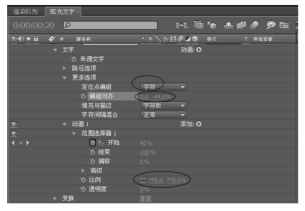
图2.7 步骤6)具体参数设置

图2.8 步骤6)【合成】窗口中的效果
7)单击![]() 按钮左边的
按钮左边的![]() 按钮,在弹出的快捷菜单中单击【特性】→【旋转】命令,即可完成旋转命令的添加。
按钮,在弹出的快捷菜单中单击【特性】→【旋转】命令,即可完成旋转命令的添加。
8)具体参数设置如图2.9所示。【合成】窗口中的最终效果如图2.10所示。
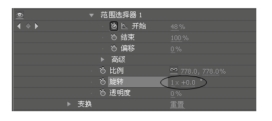
图2.9 步骤8)具体参数设置

图2.10 步骤8)【合成】窗口中的效果
9)单击![]() 按钮左边的
按钮左边的![]() 按钮,在弹出的快捷菜单中单击【特性】→【填充】→【色相】命令,具体参数设置如图2.11所示。【合成】窗口中的最终效果如图2.12所示。
按钮,在弹出的快捷菜单中单击【特性】→【填充】→【色相】命令,具体参数设置如图2.11所示。【合成】窗口中的最终效果如图2.12所示。
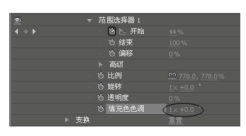
图2.10 步骤9)具体参数设置
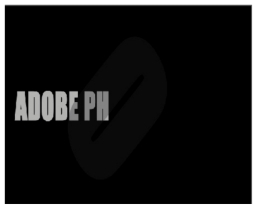
图2.11 步骤9)【合成】窗口中的效果
4.给文字创建动态模糊效果
1)单击【时间线】窗口中![]() (动态模糊—模拟快门时间)按钮正下方的
(动态模糊—模拟快门时间)按钮正下方的![]() 图标,如图2.12所示。
图标,如图2.12所示。
2)再单击![]() (通过动态模拟开关设置激活所有图层的动态模糊按钮)按钮,即可完成眩光文字的制作。【合成】窗口中的最终效果如图2.13所示。
(通过动态模拟开关设置激活所有图层的动态模糊按钮)按钮,即可完成眩光文字的制作。【合成】窗口中的最终效果如图2.13所示。
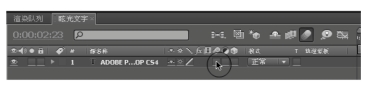
图2.12 步骤1)操作演示

图2.13 步骤2)【合成】窗口中的效果
有关影视后期制作技术教程的文章

制作步骤大致是,第1步新建节目文件,第2步导入素材,第3步制作字幕。通过本部分内容的学习,读者应熟练掌握简单字幕的制作。3)单击按钮即可创建一个名为“简单字幕.prproj”的节目文件。图4.6对话框图4.7对话框从图4.7中可以看出对话框主要分为“文字工具”“排列对齐”“字幕样式”“字幕属性”和“字幕编辑窗口”5个部分。5)在工具栏中选择工具,在“字幕编辑窗口”中单击并输入如图4.8所示的文字。......
2023-11-24

在剪辑的实际操作中,我们对镜头进行组合排序是有一定根据的。一般来说,对于大多数社教类专题片,剪辑的节奏和镜头切换是根据内容和场景的变化而变化的。......
2023-11-24

图2.64渐变固态层的位移动画3.创建粒子特效1)选择→命令,新建一个合成项目,名称为main,PAL制,大小为768×576,时间为5秒,然后单击OK按钮。图2.66Layer Maps设置图2.67Form特效其他属性设置此时播放动画,会发现文字逐渐变成粒子的效果,如图2.68所示。图2.68“文字变粒子”最终效果任务测试1.粒子特效可以分成哪两大类?......
2023-11-24

本部分主要介绍字幕排版技术。3)单击按钮即可创建一个名为“字幕排版.prproj”的节目文件。图4.32设置字幕属性8)在标尺的中部单击新建一个制表符,参照字幕窗口的文字将中部制表符在标尺上移动到合适的位置,使字幕窗口中显示的中部制表符位于水平居中的地方,单击中部制表符按钮将其转变为中部制表符,如图4.33所示。......
2023-11-24

摄影师在拍摄的过程中一定要遵循景别的发展变化规律,循序渐进地变换镜头。“静”接“静”是指两个画面中的主体运动是不连贯的,或者它们中间有停顿,那么这两个镜头的组接,必须在前一个画面主体做完一个完整动作停下来后,接入另一个从静止到开始的运动镜头。......
2023-11-24

本部分主要介绍各种图形的绘制技术。通过本部分的学习,读者应熟练掌握利用字幕功能绘制各种图形。3)单击按钮即可创建一个名为“各种图形的绘制技术.prproj”的节目文件。7)选中第6)步绘制的8条竖直线。图4.86复制圆角矩形图4.87设置圆角矩形的字幕属性图4.88新建的圆角矩形7)将第6)步绘制的圆角矩形复制5个并使用对齐和排列工具进行对齐操作,最终效果如图4.89所示。......
2023-11-24

本案例主要介绍空间文字动画的制作。在文本框中输入“空间文字动画”,将设置为6秒。3)单击按钮,即可创建一个名为“空间文字动画”的合成。图2.25空间文字的具体参数设置图2.26空间文字动画最终效果3.导入素材1)在菜单栏中选择→→命令,弹出对话框。图2.37眩光文字效果示例图2.38预设文字动画效果示例图2.39空间文字动画效果示例......
2023-11-24

主要的知识点有:①创建新合成;②创建文字图层;③添加预设文字动画;④添加特效;⑤给文字动画添加背景。在文本框中输入“制作预设文字动画”,将设置为6秒。图2.20特效的具体参数设置图2.21步骤4)窗口中的效果5.给文字动画添加背景1)单击窗口中的空白处,在弹出的快捷菜单中选择→命令,弹出对话框。3)单击按钮即可创建一个固态层,如图2.22所示。......
2023-11-24
相关推荐